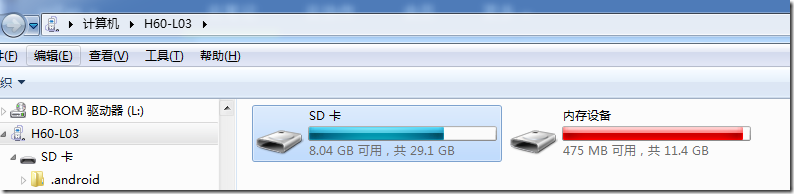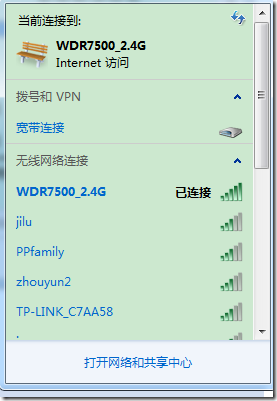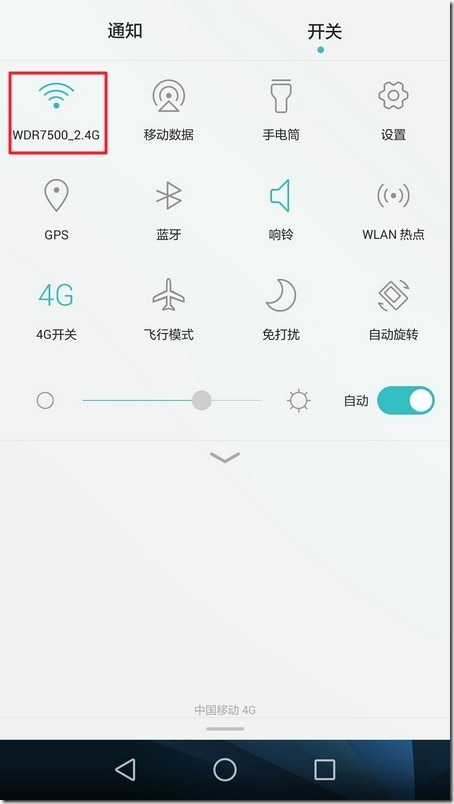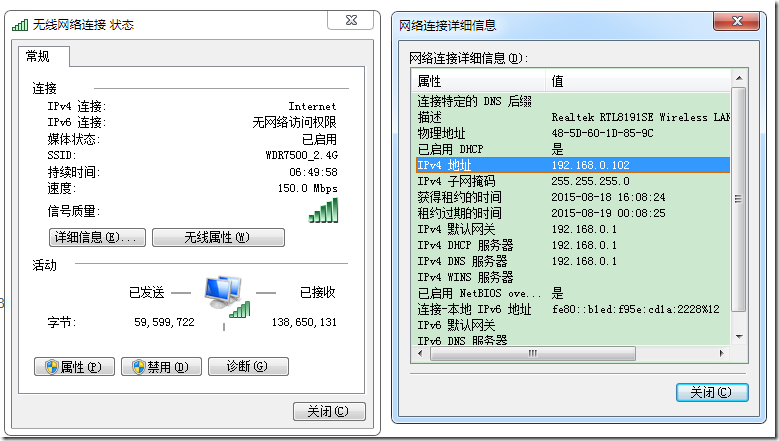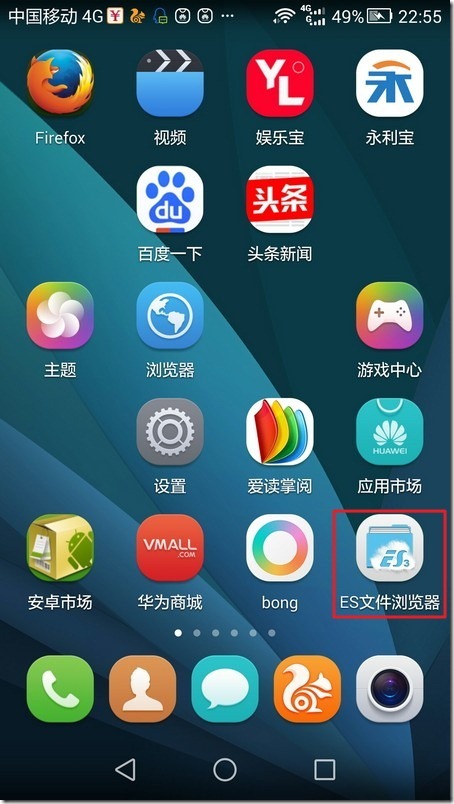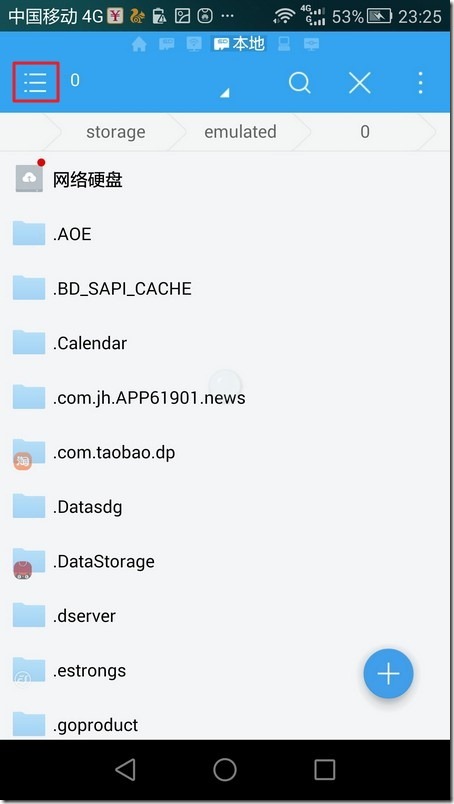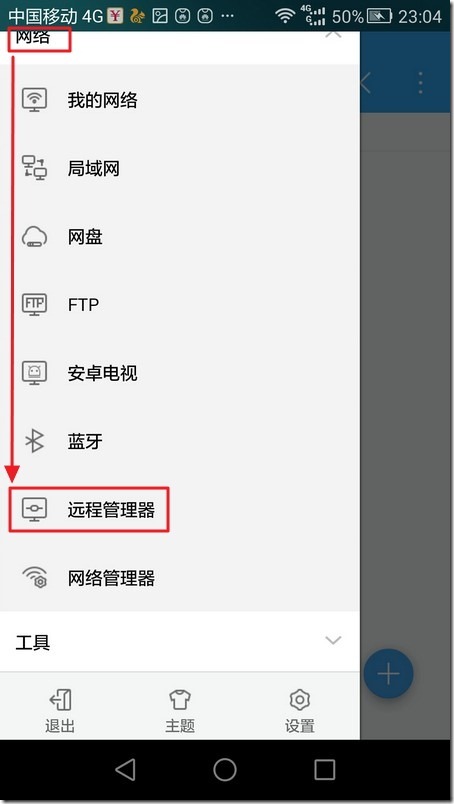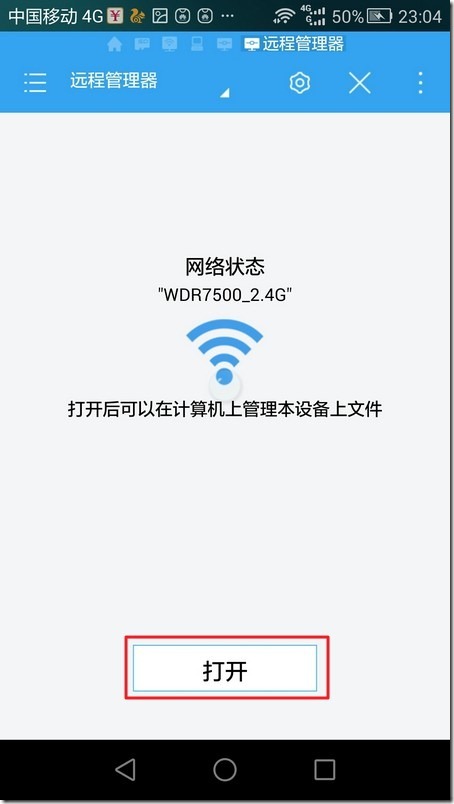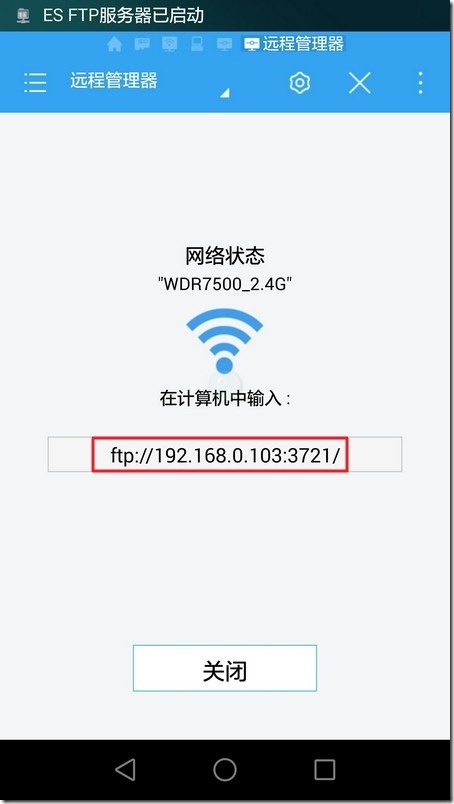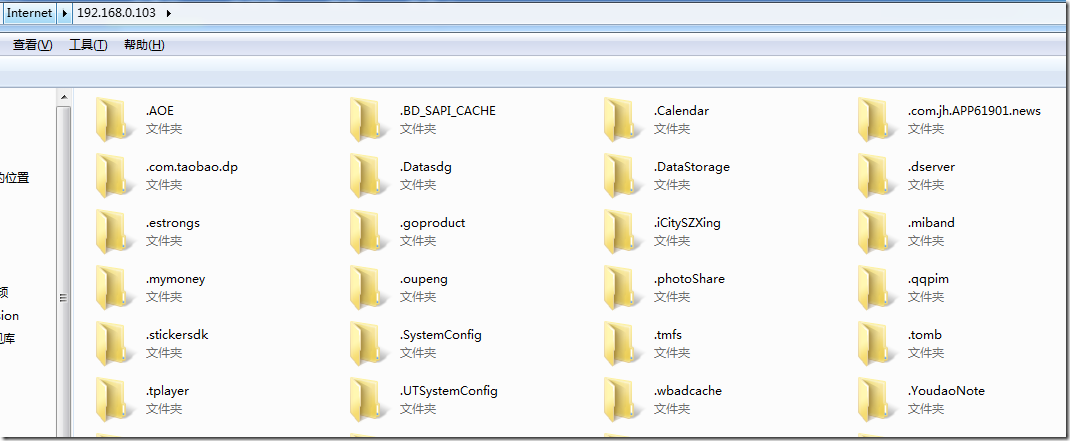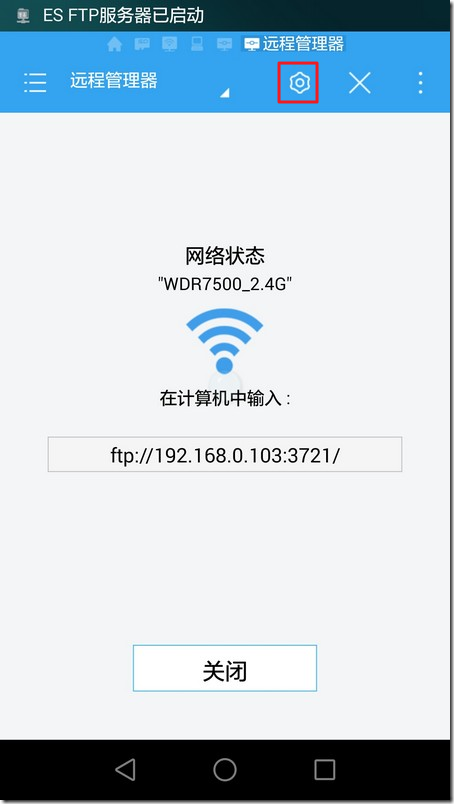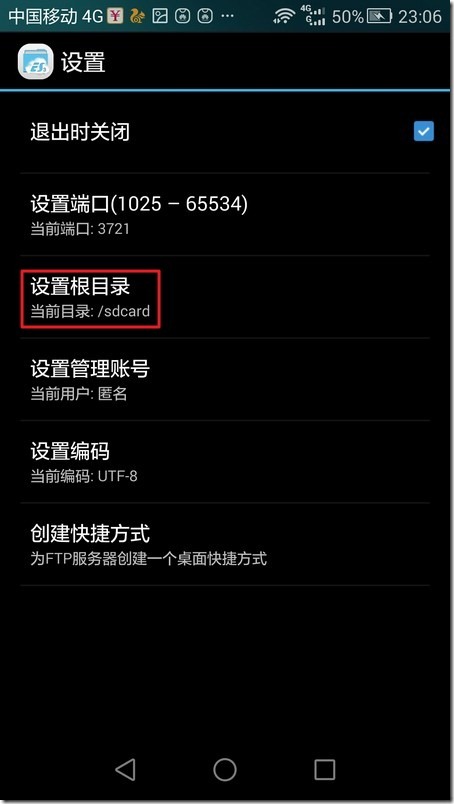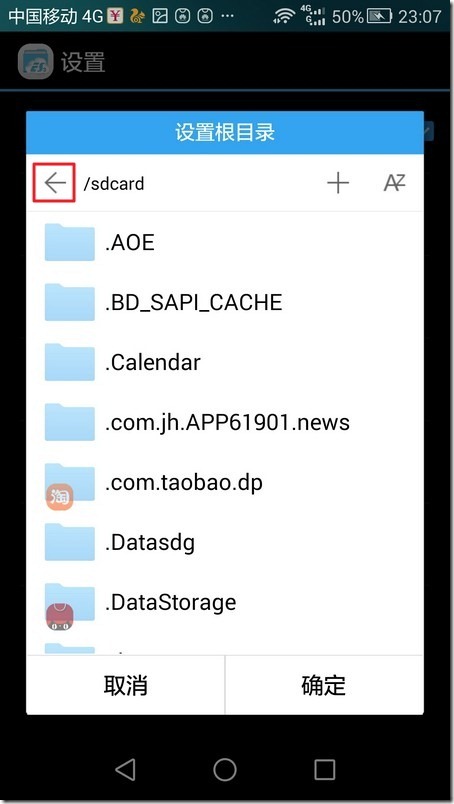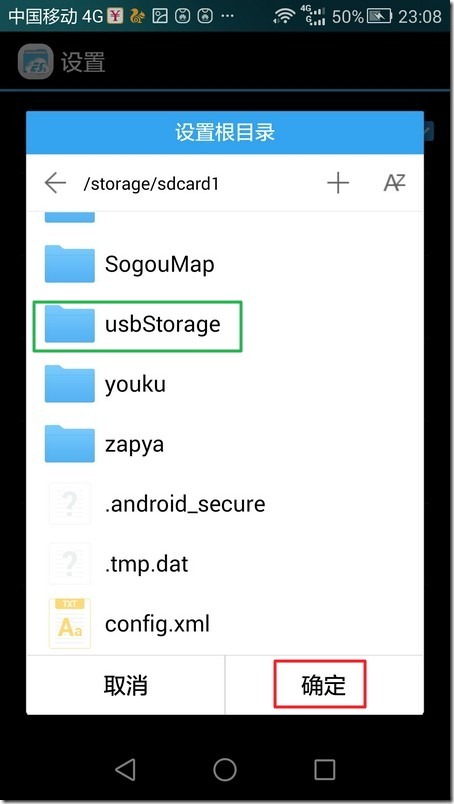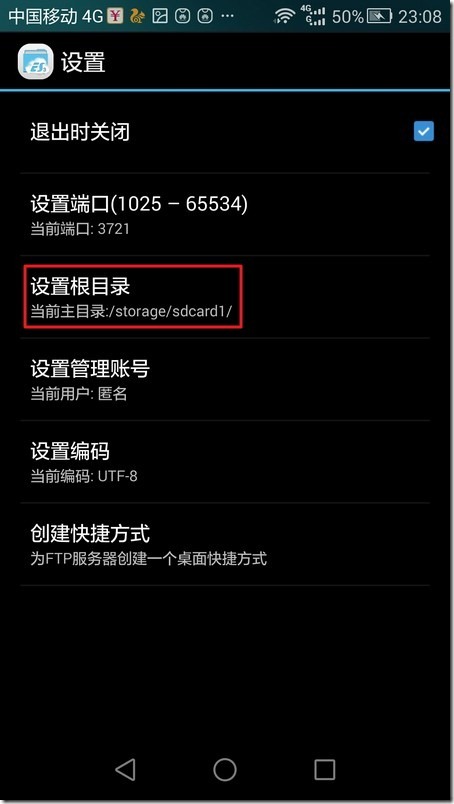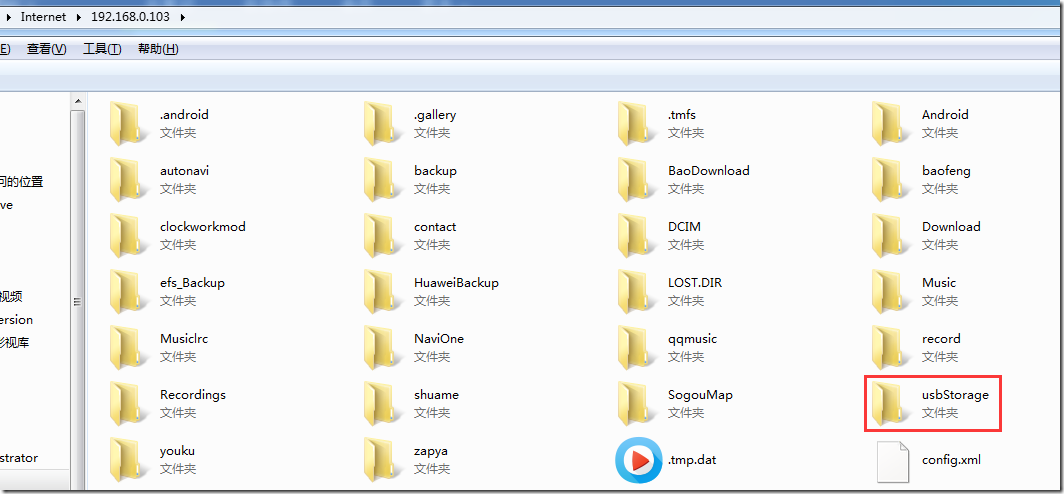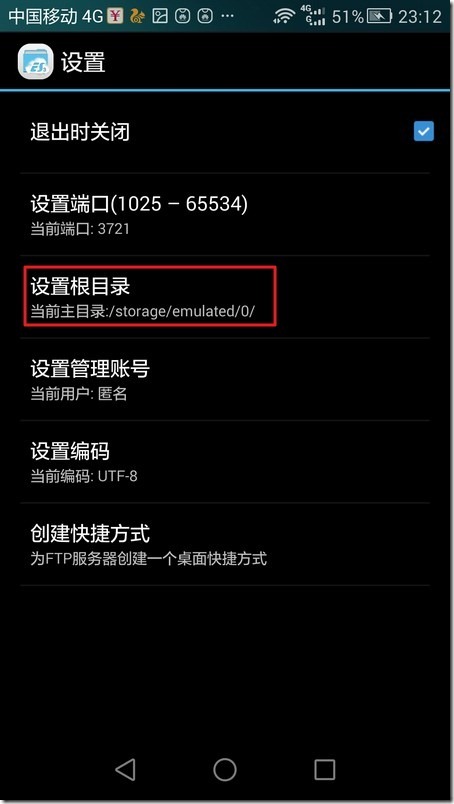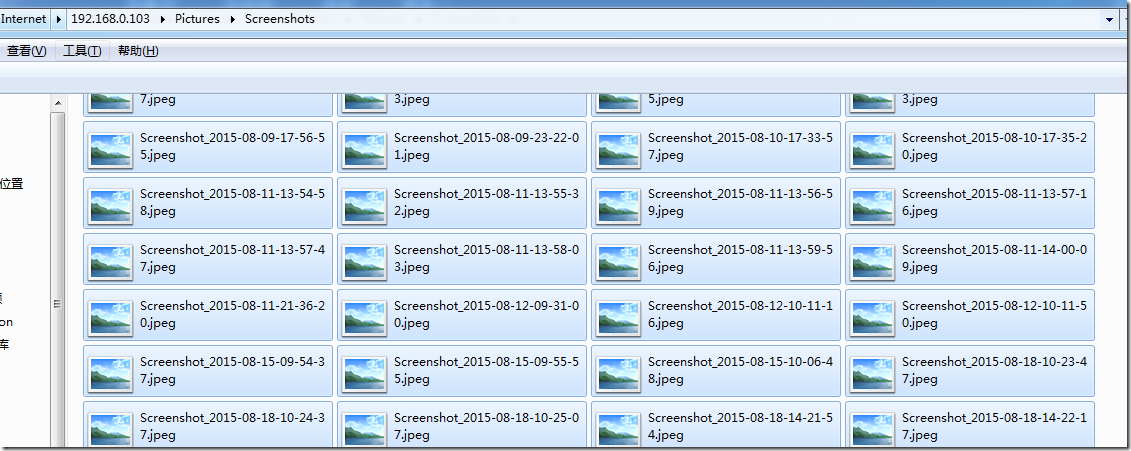【背景】
之前想要拷贝安卓手机上面的文件到电脑上,一直是:
通过USB数据线,连接安卓手机,华为荣耀6,和笔记本电脑,然后在Win7的资源管理器中操作和管理手机上的文件。
现在希望:
通过无线网络,WIFI,从电脑上,可以操作和管理安卓手机上的文件。
并且是:
安卓手机的内置存储:内存设备
和 SD卡
希望都可以操作和管理。
注:
此处是:
电脑端
安卓手机端
都是连接到同一个WIFI无线网络
电脑端:Win7
安卓手机端:华为荣耀6
【折腾过程】
1.之前就用过类似的软件的。
现在再去找找。
搜:
安卓手机WIFI 电脑
电脑 WIFI 操作 安卓手机
参考:
Teamviewer QuickSupport – 在电脑上远程连接控制手机/平板的软件神器 (Android/iOS) | 异次元软件下载
使用WiFi将安卓手机连接到电脑AirMore
用浏览器控制手机 AirDroid2远程工具发布_Android资讯_太平洋电脑网PConline
去手机端搜:
AirDroid
暂时不去试这个了,不过估计是可以id。
好像也可以。有机会再去试试。
其中也去看了看,桌面端的是IP是:
192.168.0.102
2.参考:
好像,我之前安装过的ES文件浏览器 支持整个WIFI共享?
去手机端的ES文件浏览器中看看,
试了半天,都没搞定。
3.因为后来又去试了试ES,好像可以了:
打开后,在主界面左上方点击列表:
可以看到功能分类。
然后点击:
网络->远程管理器:
点击打开:
即可开启。
可看到:
ES FTP服务器已启动
并且可以看到对应的FTP共享地址:
然后去电脑上的Win7中资源管理器中输入该FTP地址:
即可看到对应安卓手机上的文件:
是可以看到文件,并操作文件了。
但是存在一个问题:
此处访问的是安卓手机内置的存储空间,即前面那个:
内存设备
而不是我想要的:
SD卡
我想操作的是SD卡中的内容。。。
4.然后继续去ES中找到设置,后来找到了:
点击那个设置按钮:
然后点击:
设置根目录
更改那个根目录:
从默认的:
/sdcard 表示 内部存储
点击向左箭头 <- :
回退到最根部:
点击:
/storage/sdcard1/ 表示我的SD卡
点击确定,即可改为:
/storage/sdcard1/
重新刷新访问:
就可以看到我要的,SD卡中的文件了:
4.然后此刻,正好可以去就可以操作文件了:
是为了把安卓手机截图文件
Pictures/Screenshots/
都剪切出来,而截图文件是放在内部存储中的,所以要去把根目录切换回来:
/storage/emulated/0 也表示 内部设备
之后,再去访问:
ftp://192.168.0.103:3721/Pictures/Screenshots/
中的安卓手机的截图文件:
都剪切到电脑中:
【总结】
在安卓手机连接了WIIF
电脑端也连接了同一个WIFI
(估计是手机和电脑连接到的不是同一个局域网的WIFI,只要地址是公网IP,应该也是可以通过此FTP实现共享的)
后,可以通过:
安卓手机端:
1.打开ES文件浏览器,点击:
左上角列表->网络->远程管理器->开启FTP
显示出FTP共享服务器地址:
2.电脑上:
输入显示的ftp地址:
然后电脑上就可以看到当前的安卓手机端的文件了。
3.默认是显示 内存设备,而不是 SD卡(如果你手机中有额外的SD卡的话)
想要更改为SD卡的话,可以在ES的FTP共享页面,点击 顶部中间的 设置 -> 更改根目录->点击向左的箭头,然后点击对应的
内存设备 /storage/emulated/0
SD卡 /storage/sdcard1
即可切换到对应的目录下。
电脑端刷新 ftp://192.168.0.103:3721 即可看到对应的存储空间中的文件了。